PS教程流星和闪闪发光的星星
使用Photoshop添加星空和星轨效果到照片中
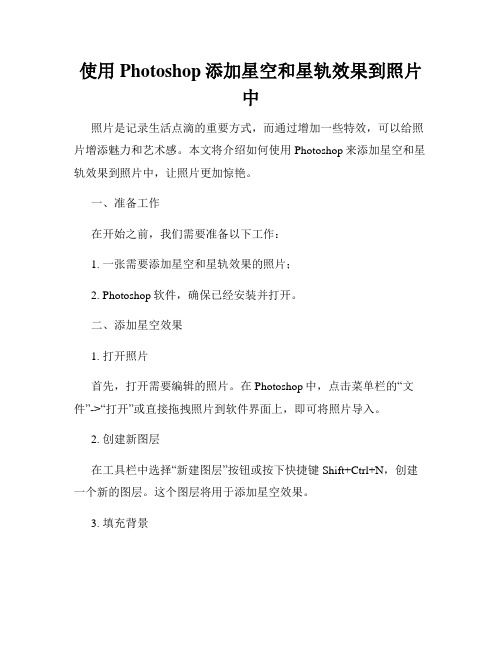
使用Photoshop添加星空和星轨效果到照片中照片是记录生活点滴的重要方式,而通过增加一些特效,可以给照片增添魅力和艺术感。
本文将介绍如何使用Photoshop来添加星空和星轨效果到照片中,让照片更加惊艳。
一、准备工作在开始之前,我们需要准备以下工作:1. 一张需要添加星空和星轨效果的照片;2. Photoshop软件,确保已经安装并打开。
二、添加星空效果1. 打开照片首先,打开需要编辑的照片。
在Photoshop中,点击菜单栏的“文件”->“打开”或直接拖拽照片到软件界面上,即可将照片导入。
2. 创建新图层在工具栏中选择“新建图层”按钮或按下快捷键Shift+Ctrl+N,创建一个新的图层。
这个图层将用于添加星空效果。
3. 填充背景选择新建的图层,在顶部菜单栏中点击“编辑”->“填充”,弹出填充对话框。
选择“颜色”为黑色,并点击“确定”按钮,将新图层背景填充为黑色。
4. 添加星空效果点击顶部菜单栏的“滤镜”->“渲染”->“星空”,弹出星空渲染对话框。
可以根据个人喜好调整星空的密度、尺寸和明亮度等参数。
调整完毕后,点击“确定”按钮。
现在,新图层上将会出现美丽的星空效果。
5. 调整透明度将星空图层的透明度适当调低,使其与原始照片融合更加自然。
在图层面板中,找到星空图层并将其透明度调整为合适的数值,一般在30%到50%之间。
6. 合并图层在图层面板中,按住Shift键,选择星空图层和原始照片图层,然后右键点击选择“合并图层”,将两个图层合并在一起。
三、添加星轨效果1. 复制图层在图层面板中,将合并的图层再次复制一份,得到一个新的图层,用于添加星轨效果。
2. 模糊图层选中新复制的图层,点击顶部菜单栏的“滤镜”->“模糊”->“运动模糊”,弹出运动模糊对话框。
调整模糊的角度和距离,使星轨效果更加逼真。
点击“确定”按钮应用模糊效果。
3. 调整透明度将星轨图层的透明度适当调低,使其融入原始照片中。
教你如何使用Adobe Photoshop进行星空照片处理

教你如何使用Adobe Photoshop进行星空照片处理星空照片是摄影爱好者中广受喜爱的一类主题,人们喜欢用相机捕捉美丽的星空,记录下夜晚的神秘和宁静。
然而,星空照片有时候会有一些问题,例如明星不够亮、星轨不够清晰等。
今天,我将教你如何使用Adobe Photoshop进行星空照片处理,让你的照片更加出彩。
首先,打开你的星空照片,并将其导入到Adobe Photoshop中。
我们可以先进行基本的调整,例如亮度、对比度和饱和度等,以增强图像的整体质量。
可以使用“图像”菜单下的“亮度/对比度”和“饱和度”选项来进行调整。
通过微调这些参数,你可以令星空更加明亮、夜空更加深邃。
接下来,我们可以处理一下照片中的噪点。
星空照片在长时间曝光下常常会出现一些噪点,这会影响整体的清晰度。
为了消除这些噪点,你可以使用Photoshop中的“滤镜”菜单下的“降噪”选项。
使用该功能,你可以选择合适的参数来调整噪点的消除程度,使得照片更加清晰。
当然,如果你想拍摄星轨照片,那么这个步骤是必不可少的。
星轨照片通过追踪星星的移动而捕捉到的很长时间下的星轨,使得照片中的星星变得更加有层次感。
为了增强星轨的效果,你可以在Photoshop中使用一个名为“堆叠模式”的功能。
在“图层”面板中选择你的星轨图像,然后将其“堆叠模式”设置为“亮光”。
这样做可以使星轨更加明显,更加突出。
除了明星和星轨,照片中的地面也是非常重要的部分。
通常,由于光污染和曝光不足,地面往往会显得太暗。
为了修复这个问题,你可以使用Photoshop的“渐变层”功能。
首先,在“图层”面板中创建一个新的渐变图层,然后选择一个适合的渐变颜色,将其从上到下应用到图像上。
通过调整渐变层的不透明度,你可以使地面更加明亮,与星空的对比也更加明显。
最后,你可以进一步调整星空的细节,以使其看起来更加神秘而又美丽。
你可以使用Photoshop的“曲线”调整工具来增加星星的亮度,使其更加闪耀。
ps 如何制作闪光星星
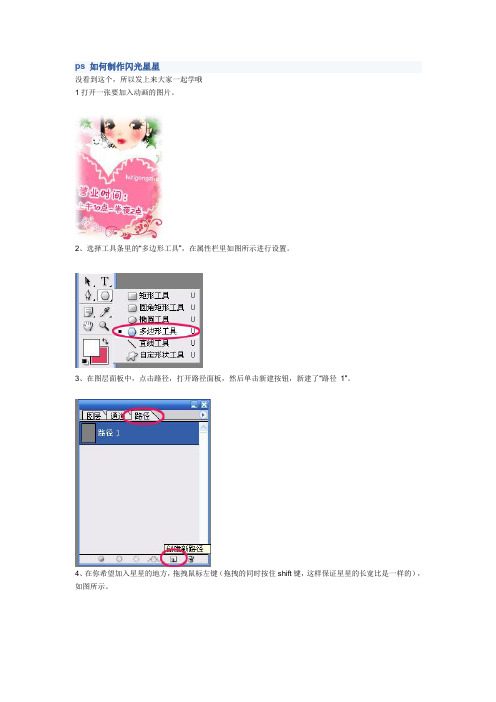
ps 如何制作闪光星星没看到这个,所以发上来大家一起学哦1打开一张要加入动画的图片。
2、选择工具条里的“多边形工具”,在属性栏里如图所示进行设置。
3、在图层面板中,点击路径,打开路径面板,然后单击新建按钮,新建了“路径1”。
4、在你希望加入星星的地方,拖拽鼠标左键(拖拽的同时按住shift键,这样保证星星的长宽比是一样的),如图所示。
5回到路径面板中,拖住“路径1”到新键按钮上,复制“路径1”。
6、在工具条中选择“路径选择工具”或按“快捷键A”,如图所示。
7、用路径选择工具选中一颗星后,按“ctrl+T”,之后在属性栏中如图所示进行编辑,回车确定。
星星的长宽都变成了原来的1.5倍了。
8、把所有的星星按步骤7中所述的方法进行编辑。
9、选择“路径1”后,打开图层面板,新建一个图层“图层1”,把前景色调成白色,回到路径面板中,点击“用前景色填充路径”按钮。
10、再回到图层面板,新建一个图层“图层2”,然后回到路径面板中,选择“路径1 副本”,点击“用前景色填充路径”按钮。
11、点击工具条中最下放的按钮,转到ImageReady中进行编辑。
12、在动画面板中,点击新建按钮,新建一个动画帧。
13、点动画面板中第1帧上的“0秒”,选“其他”项,设置延迟为0.3秒,第2帧也同样设置。
14、选中第1帧,到图层面板中把“图层2”前面的眼睛关上(该图层将不显示)。
15、选中第2帧,到图层面板中把“图层2”前面的眼睛打开,“图层2”又显示出来了。
16、最后选择“文件>将优化结果储存为”快捷键是“ctrl+alt+shift+s”,星星一闪一闪的动态效果就做好了。
来自: /ml3655016/blog/item/3fda13ab4007a0f71e17a2ab.html。
利用PS修技巧为照片添加星空和星轨效果

利用PS修技巧为照片添加星空和星轨效果教程:利用PS修技巧为照片添加星空和星轨效果在摄影中,星空和星轨效果都是十分吸引人的元素,能够为照片增添神秘感和浪漫气息。
如果你想学习如何利用Photoshop来为照片添加这些效果,本文将为你详细介绍几个简单而有效的修图技巧。
请按照以下步骤操作。
一、准备工作首先,确保你已经将照片从相机或手机导入到电脑上,并安装了Adobe Photoshop软件。
二、打开照片双击打开Photoshop软件,点击菜单栏中的"文件",选择"打开",找到你要编辑的照片,点击"确定"即可。
三、制作星空效果1. 在Photoshop的工具栏中,选择矩形选框工具(Rectangular Marquee Tool)。
2. 使用矩形选框工具,在照片中选择一个合适的区域,用于添加星空效果。
3. 点击菜单栏中的"编辑",选择"定义画笔"。
4. 在弹出的对话框中,给你的画笔设置一个合适的名称,并确定。
5. 点击菜单栏中的"图像",选择"调整",再选择"曲线"。
6. 在曲线调整面板上,将曲线调整成S形,增加图像的对比度。
7. 在图层面板上,添加一个新图层(New Layer)。
8. 在新图层上,选择画笔工具(Brush Tool)。
9. 在画笔选项中,选择你刚才定义的星空画笔。
10. 在新图层上,用星空画笔不断点击,模拟星星的位置和数量。
11. 调整新图层的不透明度,使星空效果看起来更加自然。
12. 最后,点击菜单栏中的"文件",选择"保存",将照片保存到本地。
四、制作星轨效果1. 在Photoshop的工具栏中,选择画笔工具(Brush Tool)。
2. 在画笔选项中,选择一个细长的画笔,并将硬度(Hardness)设置为0。
PS怎么制作漂亮璀璨的星空效果

PS怎么制作漂亮璀璨的星空效果PS制作漂亮璀璨的星空效果方法,制作出来的星空效果非常漂亮,难度不是很大,值得大家学习,一起来看看吧。
下面由店铺为大家整理的ps星空效果教程,希望大家喜欢!ps星空效果教程1、启动Photoshop cs5,执行ctrl+n组合键新建一个大小为800*600,分辨率为72,背景颜色为黑色的文件。
2、点击图层面板中的创建新图图按钮,新建图层1,执行滤镜-渲染-云彩命令,执行ctrl+f组合键在加强一次。
3、执行编辑-自由变换命令,进行自由变换,然后按住alt键鼠标左键向一边拖动,这样就会向两个方向均匀缩放。
4、执行图像-调整-色相饱和度命令,在色相饱和度对话框中设置勾选着色,设置色相为340,饱和度为49,明度设置为-14.点击确定。
5、选择工具箱里画笔工具,点开画笔设置,设置大小为6px,圆度为100%,硬度为100%,间距为1000%。
6、在图层面板中新建图层2,然后使用画笔在图层3上进行来回拖动,拖出星星点点。
7、接着新建图层3,并修改画笔的大小为3px,接着在画布上进行拖拽布满星星点点,同样道理在新建一个图层4设置画笔为10px的。
8、复制图层3得到图层3副本,执行滤镜-模糊-径向模糊命令,在该对话框中设置数量为60,点击确定按钮。
9、新建图层5,按ctrl+delete组合键填充黑色,执行滤镜-渲染-镜头光晕命令,在弹出对话框中采用默认参数直接点击确定即可。
10、执行图像-调整-色阶命令,在弹出对话框中设置参数为80/1.3/205,然后点击确定按钮。
修改该图层的混合模式为滤色。
11、选择工具箱里的橡皮擦工具把模糊的部分进行擦除,这样这个星空效果就制作完毕了,执行文件-存储为命令,进行保存即可。
Photoshop如何添加星星效果在照片上

Photoshop如何添加星星效果在照片上很多人喜欢在照片上添加一些特效以增添美感和趣味性。
在Photoshop中,我们可以通过几个简单的步骤来为照片增加星星效果。
下面我将为大家详细介绍如何进行操作。
第一步,打开你想要添加星星效果的照片。
在Photoshop中,点击“文件”菜单,选择“打开”,然后选择你想要编辑的照片。
第二步,创建一个新的图层。
在图层面板上方的工具栏中,点击“新建图层”图标。
或者按下快捷键Shift + Ctrl + N(Windows系统)或Shift + Command + N(Mac系统)创建一个新的图层。
第三步,选择喜欢的星星形状。
在工具栏上,点击“自定义形状工具”(Shape Tool)图标。
在顶部的选项栏中,点击下拉菜单,选择“星形”。
你也可以选择其他形状,比如心形或花瓣形,根据自己的喜好。
第四步,在照片上绘制星星。
点击并拖动鼠标在照片上绘制一个星星形状。
按住Shift键可以保持星星形状的比例不变。
如果你想要绘制多个星星,重复这个步骤。
第五步,填充星星形状。
在图层面板上,选择你的星星图层。
然后,在顶部的选项栏中,选择填充颜色。
你可以选择白色或其他颜色来填充星星。
第六步,调整星星的透明度。
在图层面板上,找到星星图层的透明度选项。
通过调整透明度,你可以使星星在照片中呈现出一种柔和的效果。
试着调整透明度值,直到你满意为止。
第七步,调整星星的大小和位置。
在图层面板上,选择星星图层。
然后,在主菜单中点击“编辑”菜单,选择“自由变换”(Free Transform)或按下快捷键Ctrl + T(Windows系统)或Command + T(Mac系统)。
通过拖动星星的角点来调整星星的大小。
通过拖动星星的中心位置来调整星星的位置。
当你完成调整后,按下Enter键来应用变换。
第八步,添加星星的闪烁效果。
在图层面板上,选择星星图层。
然后,在主菜单中点击“滤镜”菜单,选择“渲染”(Render),再选择“闪光灯”。
如何运用Photoshop制作闪烁星星的效果

如何运用Photoshop制作闪烁星星的效果Photoshop是一款功能强大的图像处理软件,可以帮助用户创造出各种独特的效果。
本文将教你如何运用Photoshop制作出闪烁星星的效果。
首先,打开Photoshop软件,并创建一个新的文档。
可以根据自己的需要设置文档的尺寸和背景颜色。
接下来,我们需要找到合适的星星形状。
在Photoshop的工具箱中,选择"自定义形状工具"。
在上方的选项栏中,点击形状预设设置框。
选择一个星星形状,如果没有可用的星星形状,可以点击右上角的齿轮图标,选择"所有形状",然后在弹出的对话框中找到并选择星星形状。
点击"确定"。
然后,在文档中点击并拖动鼠标,绘制出一个星星形状。
可以按住Shift键来保持星星的比例不变。
现在,我们需要给星星添加颜色。
选择"油漆桶工具",点击星星形状并选择一个适合的颜色。
这里我们选择黄色。
接下来,我们要制作星星闪烁的效果。
选择星星图层,在"图层"面板的右上角找到"样式"选项。
点击"样式",选择"蒙版"。
然后在弹出的对话框中,选择"渐变"作为蒙版类型,并点击"确定"。
在"图层"面板中,点击蒙版缩略图(可能是白色方框)。
然后选择"渐变工具"。
在上方的选项栏中选择"前景色到透明"的渐变类型。
选择一个适合的颜色作为前景色。
在星星上点击并拖动鼠标,使用渐变工具为星星添加闪烁效果。
现在,我们可以复制并粘贴星星图层,以制作更多的闪烁星星。
选择星星图层,按住Ctrl键(或Cmd键)点击星星图层的缩略图,然后按住Alt键(或Option键)将其拖动到另一个位置。
可以多次复制并粘贴星星图层来填充整个画布。
如果希望星星的大小和颜色有所不同,可以选择星星图层,调整"样式"选项中的设置。
使用Photoshop合成梦幻的流星雨效果

使用Photoshop合成梦幻的流星雨效果在现代摄影和图像处理中,Photoshop是一款常用的软件。
它不仅可以对照片进行修饰,还可以创建独特的视觉效果。
在本教程中,我们将学习如何使用Photoshop合成一个梦幻般的流星雨效果。
1. 打开你的照片首先,打开你想要添加流星雨效果的照片。
选择一个图像,最好是夜晚的场景,以使流星雨的效果更加逼真。
将图像拖动到Photoshop工作区或通过"文件"菜单选择"打开"来导入照片。
2. 创建一个新的图层在图层面板点击底部的新建图层按钮。
这将创建一个新的空白图层用于添加流星雨效果。
确保将这个新图层置于原始图像的上方。
3. 选择画笔工具在工具栏中找到画笔工具并选择它。
在选项栏中,选择一个圆形的画笔,并将其大小调整为适合你的照片。
4. 设定画笔属性在画笔面板中,调整画笔的硬度为0%。
这将使流星的边缘变得更加柔和和逼真。
5. 选择流星的颜色点击图层面板中的前景色,选择一个适合的颜色作为流星的颜色。
例如,你可以选择一个明亮的白色或浅蓝色。
6. 开始绘制流星轨迹在图层上单击并拖动鼠标,开始绘制流星轨迹。
绘制出一条长而细的线,并设定一个流星终止的位置。
你可以绘制多条轨迹以增加流星的数量。
7. 锁定透明像素在图层面板上,点击新建图层按钮右侧的锁定透明像素按钮。
这将确保你只能在已经绘制的流星轨迹上绘制,在其它地方不会出现任何变化。
8. 模糊和拉伸选择已绘制的流星图层,并通过菜单选择"滤镜"->"模糊"->"运动模糊"。
在运动模糊对话框中,调整角度和距离参数,以模拟流星的运动轨迹。
你可以尝试不同的参数组合,直到获得满意的效果。
9. 调整图层的透明度在图层面板中,调整流星图层的透明度,以使其看起来更加自然。
你可以尝试不同的透明度值来达到最佳效果。
10. 复制和旋转流星选择已经制作好的流星图层,并按住Option(Mac)或Alt (Windows)键,同时拖动图层,在画布上复制流星。
- 1、下载文档前请自行甄别文档内容的完整性,平台不提供额外的编辑、内容补充、找答案等附加服务。
- 2、"仅部分预览"的文档,不可在线预览部分如存在完整性等问题,可反馈申请退款(可完整预览的文档不适用该条件!)。
- 3、如文档侵犯您的权益,请联系客服反馈,我们会尽快为您处理(人工客服工作时间:9:00-18:30)。
PS教程流星和闪闪发光的星星
1.新建文件大小宽度500像素,高度500像素,分辨率72像素,背景颜色白色,单击确定。
2.按键盘上的D键恢复到默认的拾色器,按键盘上的ctrl+delete 填充黑色的背景颜色,新建一个空白的图层,图层—新建—图层.
按键盘的X键切换前景色,在前景色是白色的情况下选择画笔工具,设置画笔大小为25,硬度值为0在图层1上画一个白色
的带有羽化值是小白点。
3.选择滤镜—风格化—风命令,如图所示,为了加强封的效果,按ctrl+f两次,
4.选择图层1外发光设置如图所示
5.复制图层1,在图层1副本上设置混合模式为溶解,不用透明度设置为27%
6.合并图层1和图层1副本,按ctrl+t改变流星的方向和摆放位置,如图所示
7.新建一个空白图层,选择白色画笔,选择星星的笔刷画出不同形状的星星
8.打开窗口—动画面板,切换到时间轴的设置
9.选择时间轴的右上角的小三角,左键单击打开—文档设置,设置为01秒。
10.选择图层1副本,打开位置,自己调节设置关键帧,前提用钢笔工具先从左上角拉一条直线到右下角,我们要让流星沿着这条直线来移动位置,先设置一段距离,再用移动工具移动一下流
星的位置,就可以自动的为流星设置他的时间帧
11.选择图层1在不透明度的地方打时间轴,移动一下时间线的位置,然后在图层1上把不透明度降低到30-20左右,然后再拉一段时间线的位置,然后再把不透明度调高到原来的100%,循环操作直至你满意
12.选择路径面板,把路径直接拖拉到垃圾桶就可以删掉路径
13.选择文件存储为web和设备所用格式,选择GIF动画,选择永远,点击保存就OK了。
